วิธีเปิดใช้งาน Copilot ใหม่ใน Microsoft Excel
ขณะนี้สามารถเปิดใช้งาน Copilot ใน Excel ได้แล้ว คุณลักษณะนี้เป็นเวอร์ชันตัวอย่างของ AI chatbot ที่คุณสามารถใช้ภายในแอปพลิเคชัน Excel เพื่อช่วยให้ผู้ใช้ทำงานให้เสร็จได้อย่างมีประสิทธิภาพมากขึ้น สามารถเข้าใจคำสั่งภาษาธรรมชาติและให้ข้อมูลและคำแนะนำที่เกี่ยวข้องตามความต้องการของผู้ใช้
โฆษณา
เครื่องมือ Copilot AI ได้รับการออกแบบมาเพื่อเพิ่มฟังก์ชันการทำงานของ Microsoft Excel โดยให้บริการผู้ช่วยเสมือนแก่ผู้ใช้ที่สามารถช่วยดำเนินการต่างๆ ได้อย่างมีประสิทธิภาพมากขึ้น คุณสมบัติของ Copilot จะแตกต่างกันไปขึ้นอยู่กับแอปพลิเคชันที่ใช้ แต่ในกรณีของ Excel จะเป็นแชทบอท สามารถช่วยให้ผู้ใช้เข้าใจข้อมูลได้มากขึ้นโดยอนุญาตให้วิเคราะห์และสำรวจข้อมูลในข้อมูลของตน สเปรดชีต
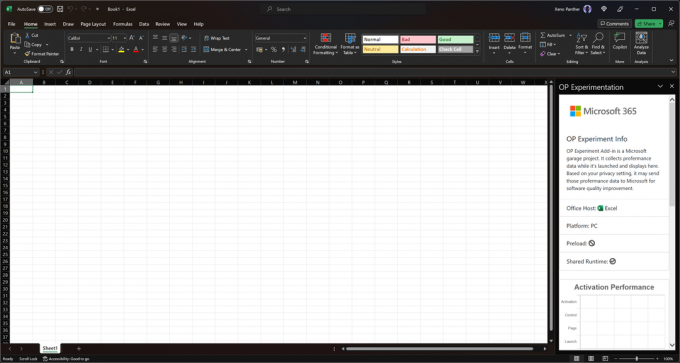
Copilot ยังสามารถแนะนำสูตรตามคำค้นหาของผู้ใช้ ทำนายสถานการณ์ "จะเกิดอะไรขึ้นถ้า" และค้นหาความสัมพันธ์ระหว่างชุดข้อมูลต่างๆ นอกจากนี้ยังสามารถช่วยผู้ใช้สร้างการวิเคราะห์ SWOT และ PivotTable ได้ทันทีตามข้อมูลในสเปรดชีต
ในการเปิดใช้งาน Excel Copilot คุณต้องมีเวอร์ชันล่าสุด ดูตัวอย่าง รุ่นของ Microsoft Excel 16.0.16401.20000. ทำดังต่อไปนี้
เปิดใช้งาน Copilot ใหม่ใน Microsoft Excel
- กด ชนะ + ร บนแป้นพิมพ์ พิมพ์ ลงทะเบียน ในกล่องโต้ตอบ Run และกด Enter เพื่อเปิด Registry Editor
- ใน Registry Editor ให้ไปที่ HKEY_CURRENT_USER\oftware\Microsoft\Office\16.0\Common\ExperimentConfigs\ExternalFeatureOverrides\excel สำคัญ.
- คลิกขวาที่ เก่ง ปุ่มย่อยทางด้านซ้าย เลือก ใหม่ > ค่าสตริง และตั้งชื่อค่าใหม่เป็น ไมโครซอฟท์. สำนักงาน. เอ็กเซล นักบิน.
- คลิกสองครั้งที่ ไมโครซอฟท์. สำนักงาน. เอ็กเซล นักบิน และพิมพ์ จริง ในกล่องโต้ตอบการแก้ไขข้อมูลค่า
- คลิก ตกลง เพื่อบันทึกการเปลี่ยนแปลง ปิดแอป Registry Editor และเปิด Microsoft Excel
โดยรวมแล้ว Excel Copilot เป็นเครื่องมืออันทรงพลังที่สามารถช่วยให้ผู้ใช้ทำงานได้อย่างมีประสิทธิผลและมีประสิทธิภาพมากขึ้นเมื่อทำงานกับสเปรดชีต Excel หากคุณมีคำถามเพิ่มเติม โปรดแจ้งให้เราทราบ
💡หมายเหตุ: อัปเกรดชุดโปรแกรม Office ของคุณหากคุณใช้แอป Excel เวอร์ชันเก่ากว่า 16.0.16401.20000 คุณจะต้องเข้าร่วมการติดตั้ง Office กับโปรแกรม Insider เพื่อเข้าถึงฟีเจอร์การแสดงตัวอย่าง มีให้บริการในช่องเบต้า เพื่อที่คุณจะต้องสมัครใช้งาน Microsoft 365 Family หรือ Personal คุณสามารถเข้าไปได้โดยทำตามคำแนะนำในหน้า ไฟล์ > บัญชี ใน Microsoft Excel
ขอบคุณ @XenoPanther สำหรับการแบ่งปันการปรับแต่ง
หากคุณชอบบทความนี้ โปรดแบ่งปันโดยใช้ปุ่มด้านล่าง จะไม่ใช้เวลามากจากคุณ แต่จะช่วยให้เราเติบโต ขอบคุณสำหรับการสนับสนุน!
โฆษณา

